windows上安装第二个mysql
1、尝试直接用msi直接安装,直接出来的是修改之前的安装,所以这一种方法似乎不行。
2、直接下载zip包来安装:
1)下载https://downloads.mysql.com/archives/community/
下载需要的版本,我这里下载的是5.7的版本
2)下载完以后解压,会生成一个目录:
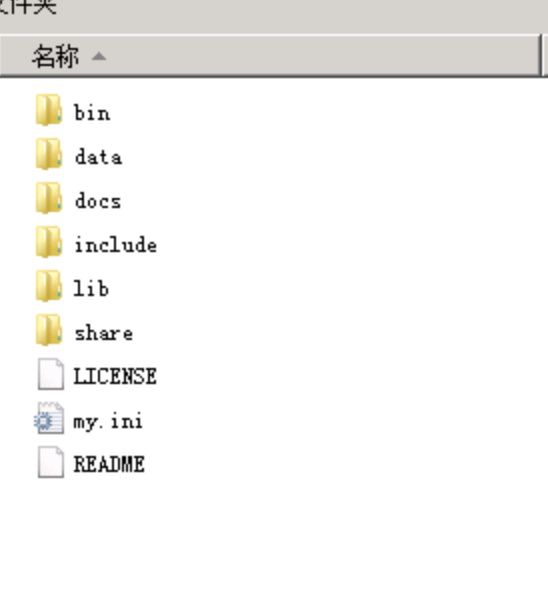
1.1)先增加一个my.ini文件,里面是这样写的:
[mysql] # 设置mysql客户端默认字符集 default-character-set=utf8 [mysqld] #设置3333端口 (我这里是装第二个mysql,所以一定不能与之前的端口一致,否则会占了端口导致不能启动。) port=3333 # 设置mysql的安装目录 basedir=e:\\xx\\xxx\\mysql-5.7.34-winx64 #这里是mysql的根目录,位置依据自已的修改即可。 # 设置mysql数据库的数据的存放目录 datadir=e:\\xx\\xxx\\mysql-5.7.34-winx64\\data # 允许最大连接数 max_connections=200 # 服务端使用的字符集默认为8比特编码的latin1字符集 character-set-server=utf8 # 创建新表时将使用的默认存储引擎 default-storage-engine=INNODB
1.2)根下面建一个目录这里是data,那么以后生成的数据库都会在这个目录里。
1.3)打开cmd,处理生成一个service
切换到bin目录下
直接将命令复制到命令行:
mysqld --initialize --user=mysql --console

这一步会生成一个临时密码:+Wml开头的就是了。
2)安装MySQL的后台服务
mysqld --install MySQLxx //这里是服务的名称也就是实例名。不能跟之前的一致。
3)启动服务
net start MySQLxx. //stop就是停止
4)尝试连接
还是切换到bin目录下,然后输入mysql -uroot -p -P3333,回车
输入临时密码,直接报错,各种尝试都失败。
5)最后我用MySQL WorkBench登录后,弹出来一个让我修改密码的,输入原始密码(就是生成的临时密码),然后输入新密码,确认密码,确认就成功了。
6)登录成功以后,就是要修改之前的密码,当然如果上一步你输入的密码就是你需要的那这一步就省略了。
use mysql; update user set authentication_string=password('xxx') where user='root' and host='localhost'; flush privileges;
到此成功,进入以后就可以看到sys这个库,但是mysql什么都是存在的。
参考:https://www.cnblogs.com/nepulgh/p/7152618.html
道法自然




 浙公网安备 33010602011771号
浙公网安备 33010602011771号